Affinity: um tutorial sobre como remover o plano de fundo de uma imagem
Uma das maneiras mais criativas de tornar suas imagens mais atraentes é remover o fundo delas. É bom que existam vários editores de fotos disponíveis na internet hoje, um dos quais é o Affinity. Affinity é uma ferramenta de artes visuais que permite que artistas e designers gerenciem arquivos. Ele gera desenhos vetoriais com cores, combina estilos, ajustes e efeitos, edita fotos e cria pranchetas. Se você está curioso sobre como Affinity remove o plano de fundo, veja a ilustração incluída neste post.
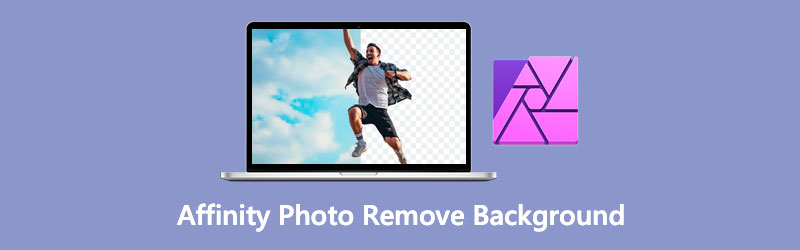
- Parte 1. Como remover o plano de fundo usando o Affinity Photo
- Parte 2. Melhor alternativa à foto de afinidade
- Parte 3. Perguntas frequentes sobre como remover o plano de fundo usando o Affinity
Parte 1. Como remover o plano de fundo usando o Affinity Photo
Prós da afinidade:
- É aceitável com Windows, Mac OS e iOS.
- Exceto para configurações mais complicadas, o conjunto de ferramentas é rápido e eficiente.
- Tem um número infinito de camadas.
Contras de afinidade:
- Requer apenas um pagamento único.
Com a ajuda do Affinity Photo para a área de trabalho, você poderá concluir todo o processo de remoção de um plano de fundo indesejado.
Passo 1: Para começar, vamos abrir a imagem no Affinity Photo selecionando-a na Arquivo painel na barra superior. Após selecionar o Arquivo guia, selecione o Abrir botão. Localize e escolha sua imagem no disco rígido do seu computador. Ele será lançado em uma nova guia no seu navegador. E para desbloquear a camada da imagem, toque no Trancar ícone.
Passo 2: Depois disso, clique com o botão direito do mouse na camada da imagem e escolha Rasterizar e aparar no menu de contexto. Além disso, com a camada desbloqueada e pronta para edição, agora podemos começar a remover o plano de fundo fazendo uma seleção ao redor do plano de fundo na Camadas painel.
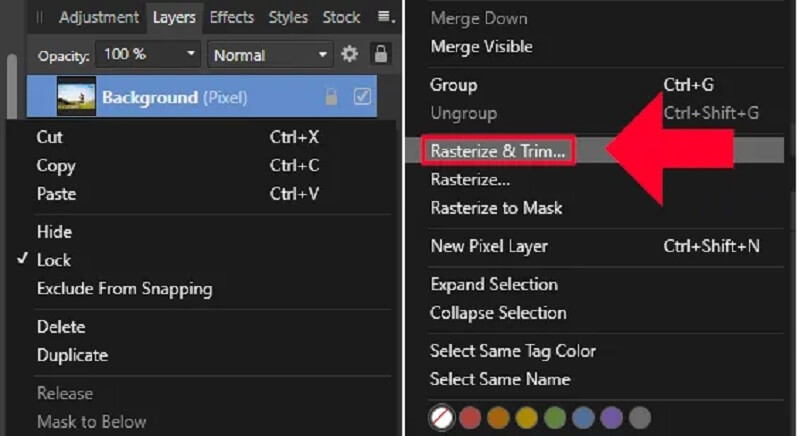
Depois de desbloquear a camada e prepará-la para modificação, podemos começar a remover o plano de fundo desenhando uma seleção ao seu redor. Para acessar o Pincel de Seleção, clique nele na caixa de ferramentas no lado esquerdo da tela ou use o atalho de teclado W.
Etapa 3: Depois de criar uma seleção aproximada ao redor do plano de fundo, você pode melhorá-la selecionando o Refinar botão na barra de ferramentas. Ele vai trazer à tona Refinar Seleção opção e adicione uma máscara vermelha às regiões fora de sua escolha.
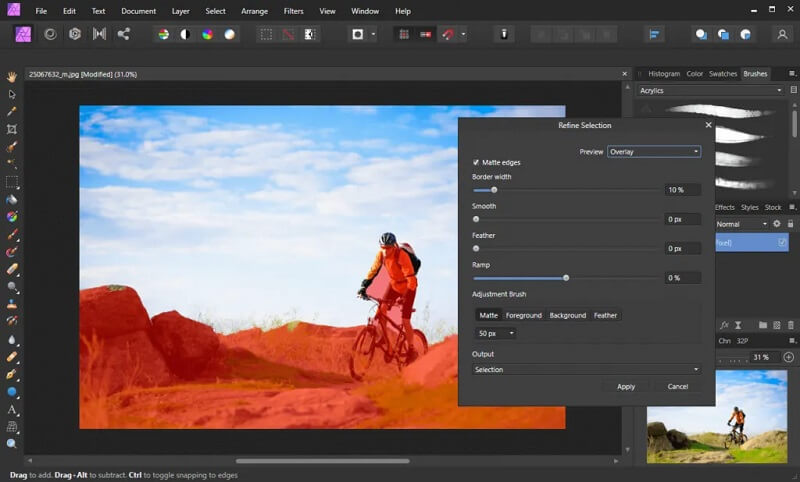
Depois de refinar sua seleção, tudo o que resta a fazer para excluir um plano de fundo no Affinity Photo é pressionar o botão Excluir tecla no teclado para concluir a operação.
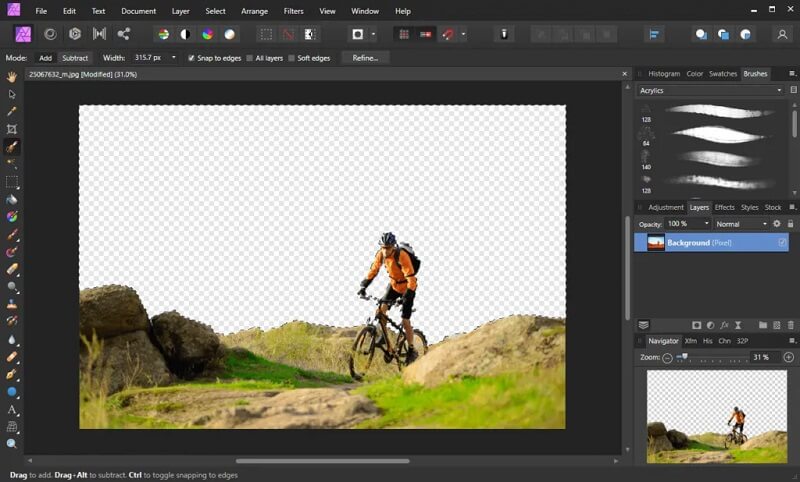
Parte 2. Melhor alternativa à foto de afinidade
Suponha que você ache difícil usar o Affinity Photo. Nesse caso, existe outra opção para remover o fundo da sua imagem do seu computador. Uma dessas opções é o Removedor de fundo online Vidmore, disponível gratuitamente. Mesmo sendo um editor de fotos baseado na internet, possui uma interface amigável. Ao contrário de outros editores, onde você deve fazer muitas seleções antes de excluir o plano de fundo de uma imagem, o Vidmore inclui inteligência artificial integrada para simplificar o processo. A única coisa que isso significa é que ele removerá imediatamente o plano de fundo quando você enviar sua imagem.
Aqueles que desejam apagar o fundo de sua imagem sem lidar com nenhum software complicado devem usar este programa. Se você quiser dominar mais sobre como esse editor de fotos funciona, siga as quatro etapas simples.
Passo 1: Abra o Vidmore Background Remover da web. A seguir, clique no Carregar retrato botão no painel para concluir a transação. Como alternativa, você pode arrastar e soltar seu arquivo de imagem na janela de exibição principal do software.
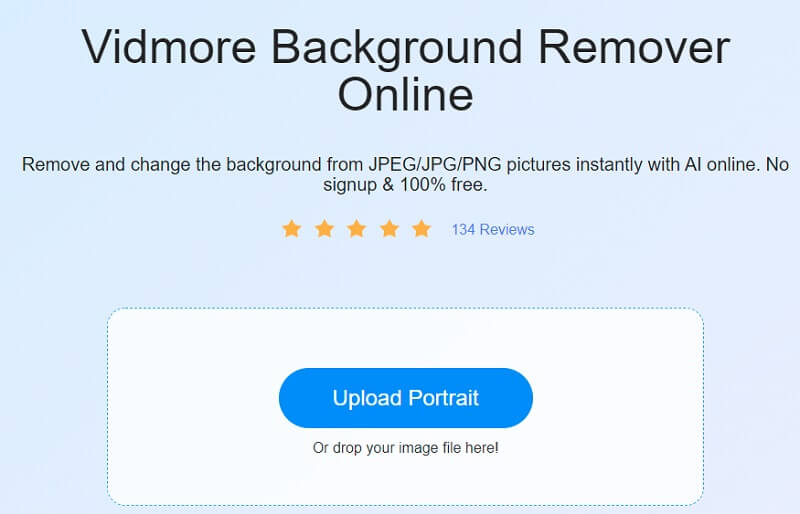
Passo 2: Habilite a imagem selecionada para aparecer na barra de tarefas do canal, localizada na lateral da janela do navegador. A inteligência artificial da ferramenta web irá então visualizar sua imagem com base em suas informações.
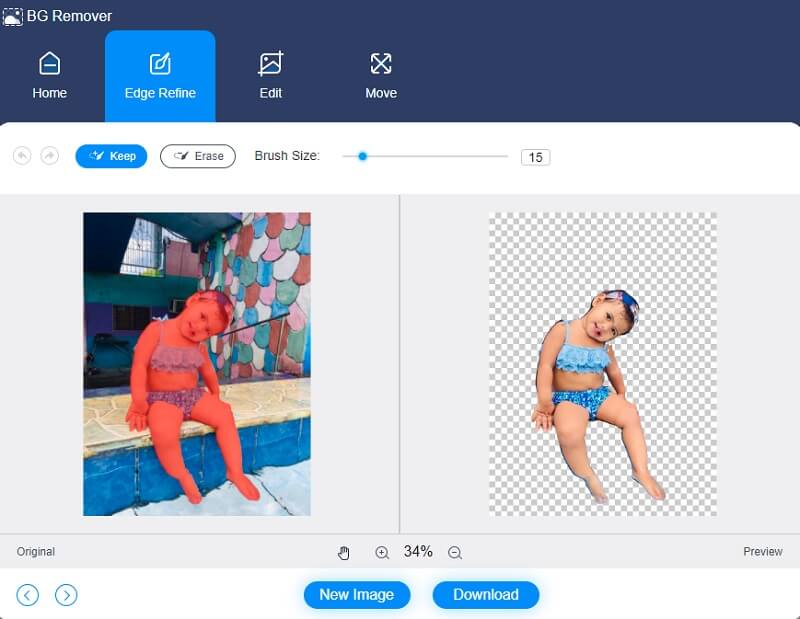
Etapa 3: Para melhorar o fundo da sua imagem mais apresentável, selecione o Editar botão na barra de menu na parte superior da janela e faça alterações na aparência do plano de fundo da imagem.
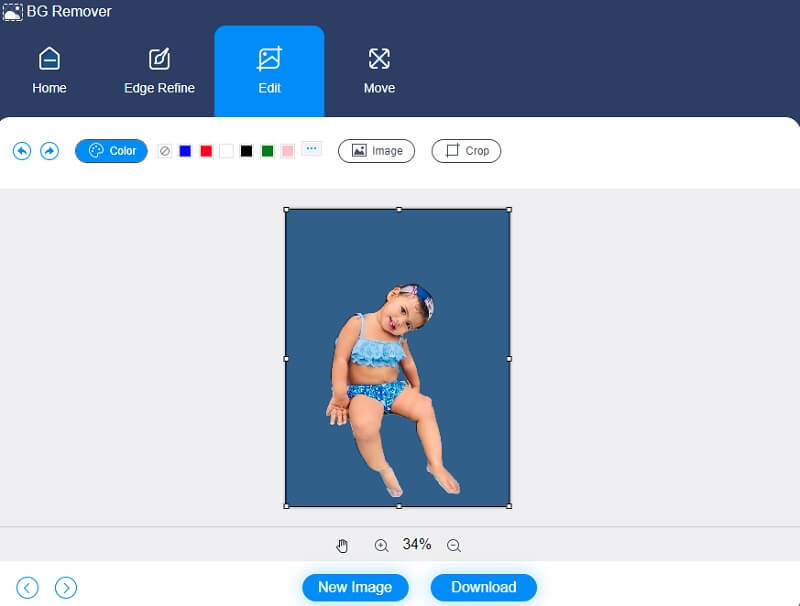
Após a seleção da cor de uma imagem, recortar a imagem remove ou ajusta o tamanho do objeto conforme necessário. Você pode cortar sua imagem escolhendo-a na Colheita menu e, em seguida, escolhendo o Proporção da tela da lista.
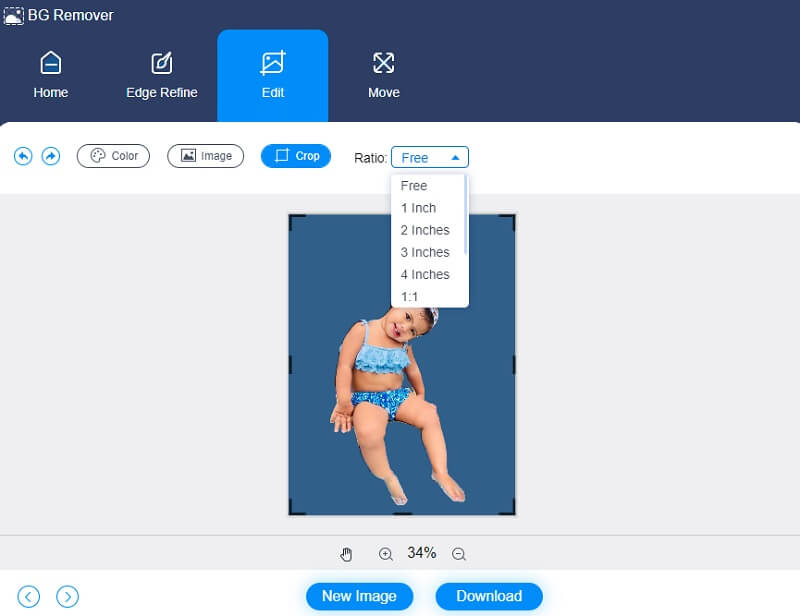
Além disso, você pode inverter sua imagem como um método adicional de edição. O volume de negócios anual da sua foto pode ser ajustado tocando no Mover ícone na parte superior da imagem e arrastando o controle deslizante até que esteja na posição apropriada. Além disso, você pode girar a imagem pressionando o botão Triângulo botão no canto superior da tela, como visto abaixo.
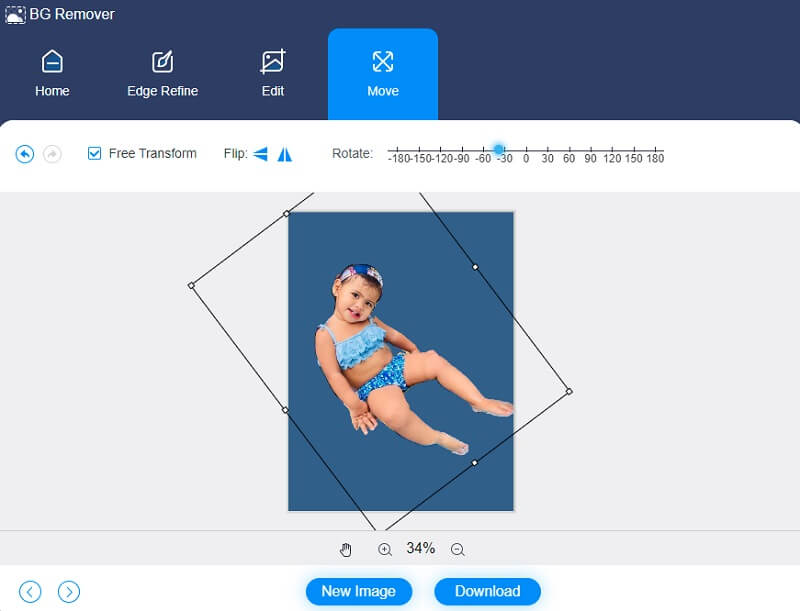
Passo 4: É fácil convertê-lo se você não quiser mais modificações. Toque em Converter opção à direita e navegue até a pasta onde você deseja que sua imagem seja salva. Por fim, escolha uma pasta usando o Selecione a pasta botão.
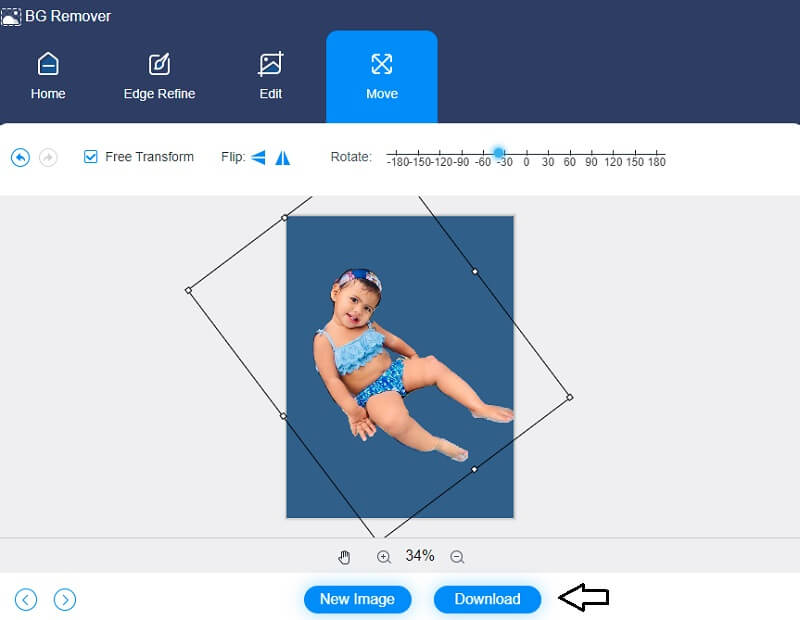
Leitura adicional:
3 maneiras gratuitas de tirar uma foto com a webcam do meu laptop (Windows e Mac)
Como adicionar texto a um GIF - 4 criadores de legendas incrivelmente úteis
Parte 3. Perguntas frequentes sobre como remover o plano de fundo usando o Affinity
Como usar a ferramenta pincel no Affinity Designer para remover imagens de fundo?
Ligue o fundo. O pincel se aplica a qualquer camada de pixel. Ao aplicar o pincel Eraser em uma camada vetorial, o Affinity Photo o converte em uma camada raster. Erase Background Brush está localizado no painel de ferramentas ao lado de Eraser Brush. Assemelha-se a uma borracha de lápis, mas tem um desenho quadriculado na parte de trás. Em seguida, na barra de ferramentas de contexto, altere as configurações do pincel. Você também pode modificar o estilo do pincel na seção Pincéis, se necessário. Por fim, repinte a área com a cor que deseja apagar. O Affinity Photo faz uma amostra de cor abaixo do cursor do pincel.
Qual é melhor, GIMP ou Affinity?
O Affinity Photo oferece recursos de edição de imagem muito mais avançados em uma embalagem muito mais compacta do que seu antecessor. De um modo geral, é consideravelmente mais fácil de usar e leva tempo para garantir uma ótima experiência do usuário. Embora existam algumas escolhas estranhas de interface de usuário, ainda é mais repleto de recursos e amigável ao consumidor do que o GIMP.
O Affinity Photo é compatível com RAW?
O Affinity Photo permite importar imagens raw de sua câmera de vídeo diretamente para o programa. Consequentemente, você lidará com a imagem não processada e decidirá como melhorará sua imagem.
Conclusão
Você sabe como Affinity Photo apaga o plano de fundo das fotos? Como você aprendeu tudo o que precisa saber sobre como remover o plano de fundo de sua imagem usando o programa Affinity, você não terá problemas para eliminar a seção de sua imagem que antes estava visível. Por outro lado, se você está tendo problemas para remover o pano de fundo da sua imagem no Affinity, o Vidmore Background Remover Online está aqui para ajudar! Garantimos que você não ficará assustado com o processo de eliminação dos elementos indesejados de suas fotografias.


